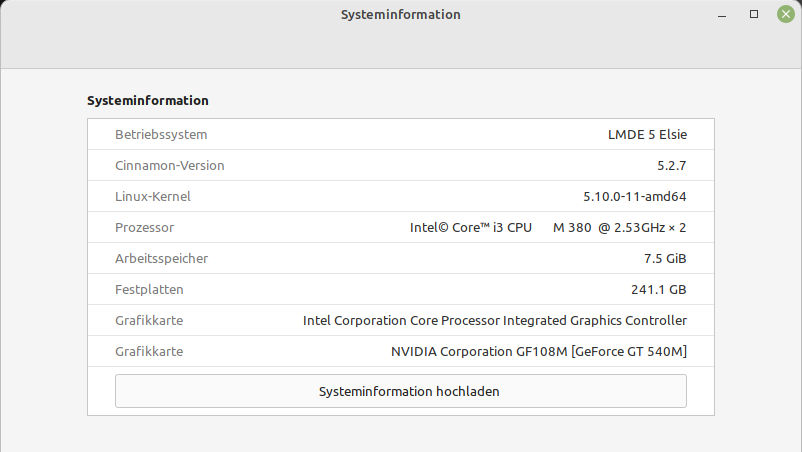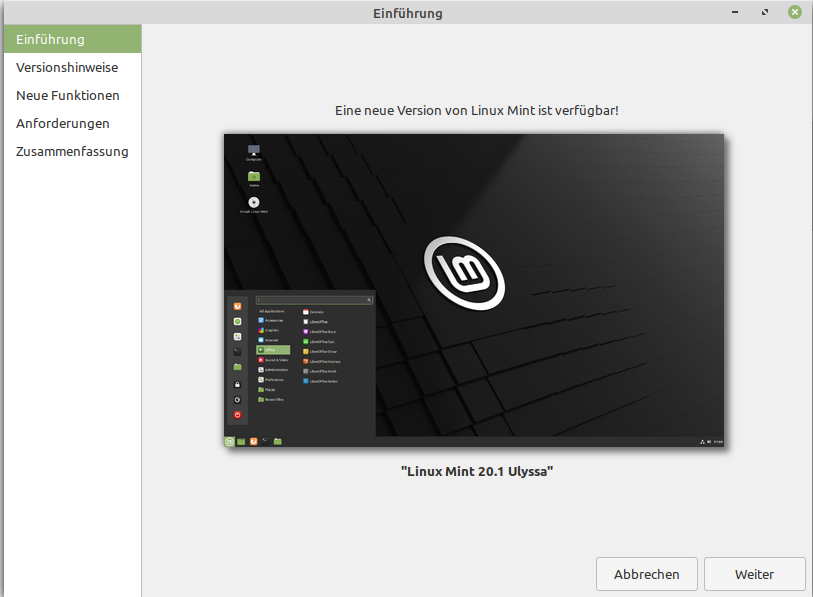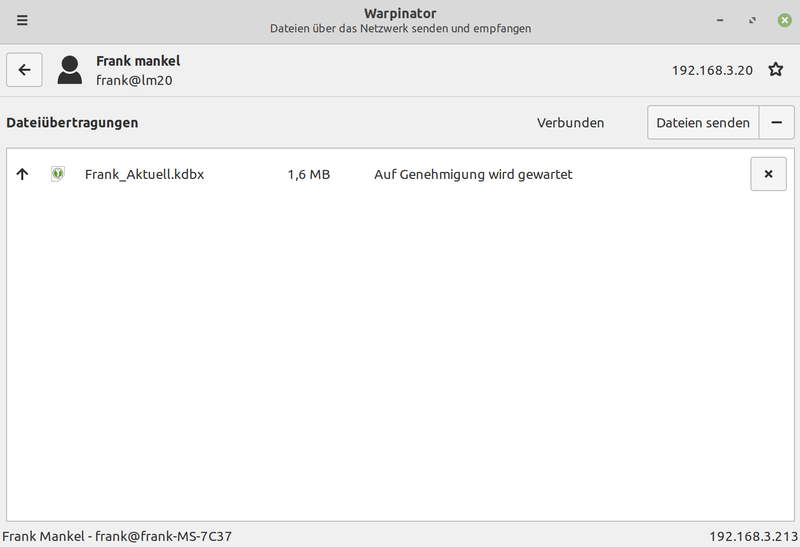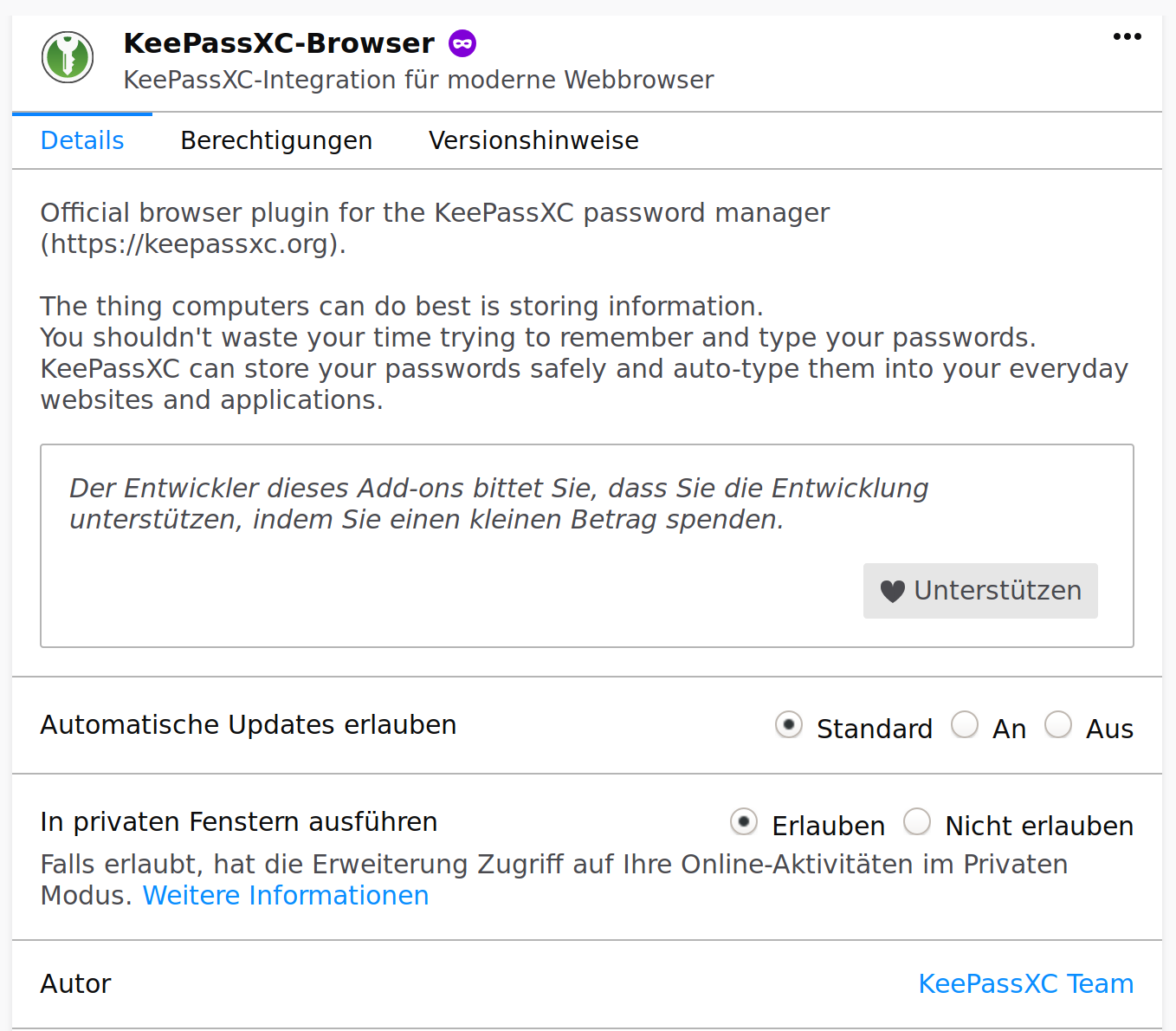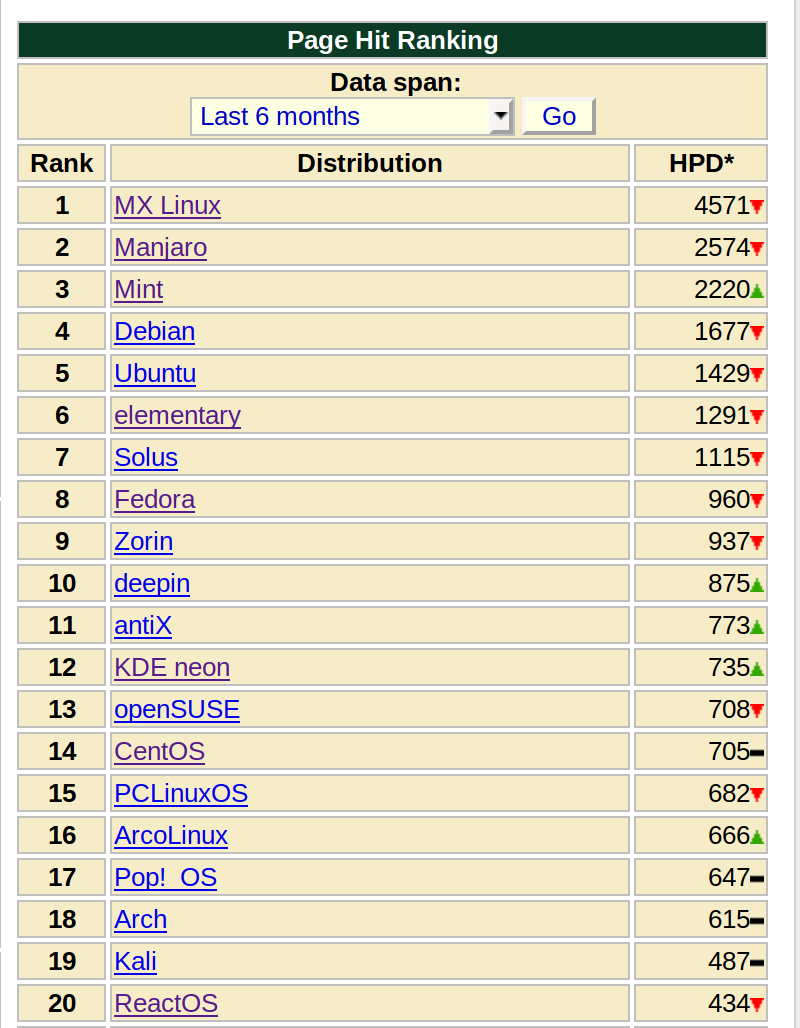Linux Mint 20 - KeePassXC 2.6.0
Linux
1
Beiträge
1
Kommentatoren
386
Aufrufe
-
Mein Lieblings Passwort Manager KeePassXC ist auf dem Linux Mint in Version 2.4.3 enthalten. Die aktuelle Version ist die 2.6.0 und die wollte ich heute mal ausprobieren.
Auf der Download Seite bietet man folgendes an.
- AppImage
- Snap Package
Hmm, möchte ich beides nicht.
Da gibt es aber noch das hier -> https://launchpad.net/~phoerious/+archive/ubuntu/keepassxc
Das probieren wir mal aus.
add-apt-repository ppa:phoerious/keepassxc apt updateDanach ist Version 2.6.0 auf dem System. Die Version 2.6.0 hat jetzt auch ein helles und ein dunkles Thema. Und viele, weitere Änderungen und Neuerungen. Hier findet man das Change Log.
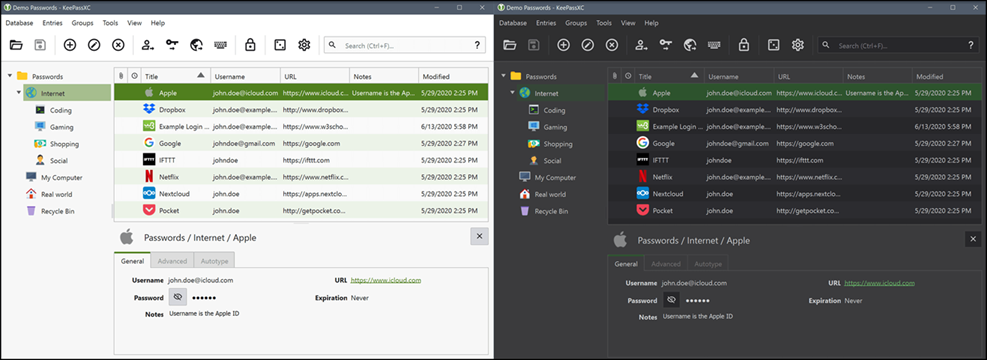
Bildquelle: https://keepassxc.org